1启动Visual Studio 2010开发环境,从“开始”菜单选择“文件”|“新建”|“项目”,弹出New Project对话框如图1-1所示。
图1-1
2展开“Visual C++”树状结点单击Win32,选择Win32控制台应用程序,在名称处输入项目名称Lab5_1,在位置处指定项目存储路径,单击确定按钮。在弹出的应用程序向导对话框单击“下一步”或者“应用程序设置”,选择“控制台应用程序”单选框和“空项目”复选框,如图1-2所示,然后单击“完成”。
图1-2
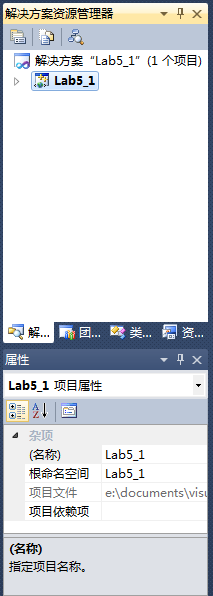
图1-3
图1-4
3在如1-3所示的解决方案资源管理器中,在项目上右击选择“添加”|“新建项”,在弹出的添加新项对话框中选择“代码”,“C++ 文件”,如图1-4所示,填入文件名称,单击“确定”按钮。
4在文件编辑窗口中输入代码,示例如下。
#include<iostream>
using namespace std;
void fn1();
int x=1, y=2;//全局变量
int main()
{
cout<<"Begin..."<<endl;
cout<<"x="<<x<<endl;
cout<<"y="<<y<<endl;
cout<<"evaluate x and y in main..."<<endl;
int x=10, y=20;
cout<<"x="<<x<<endl;
cout<<"y="<<y<<endl;
cout<<"step into fn1()..."<<endl;
fn1();
cout<<"back in main..."<<endl;
cout<<"x="<<x<<endl;
cout<<"y="<<y<<endl;
return 0;
}
void fn1()
{
int y=200;
cout<<"x="<<x<<endl;//注意这时x=1,全局变量可见
cout<<"y="<<y<<endl;//显示y=200
}
5单击F7或者选择菜单“生成”|“生成解决方案”,编译程序,(建立可执行程序)。如果生成成功,单击CTRL+F5或者选择菜单“调试”|“开始执行(不调试)(H)”,运行程序。
友元函数是使用friend关键字声明的函数,它可以访问相应类的保护成员和私有成员;
友元类是使用friend关键字声明的类,它的所有成员函数都是相应类的友元函数。
友元关系不具有交换性;友元关系不具有传递性;友元关系不能被继承。
变量有以下几种类型:
auto存储类型:采用堆栈方式分配内存空间,属于一时性存储,其存储空间可以被若干变量多次覆盖使用;
register存储类型:存放在通用寄存器中;
extern存储类型:在所有函数和程序段中都可以引用;
static存储类型:在内存中是以固定地址存放的,在整个程序运行期间都有效。
编译的输入文件是源文件,输出文件是目标文件;连接的输入文件是目标文件,输出的是可执行文件。








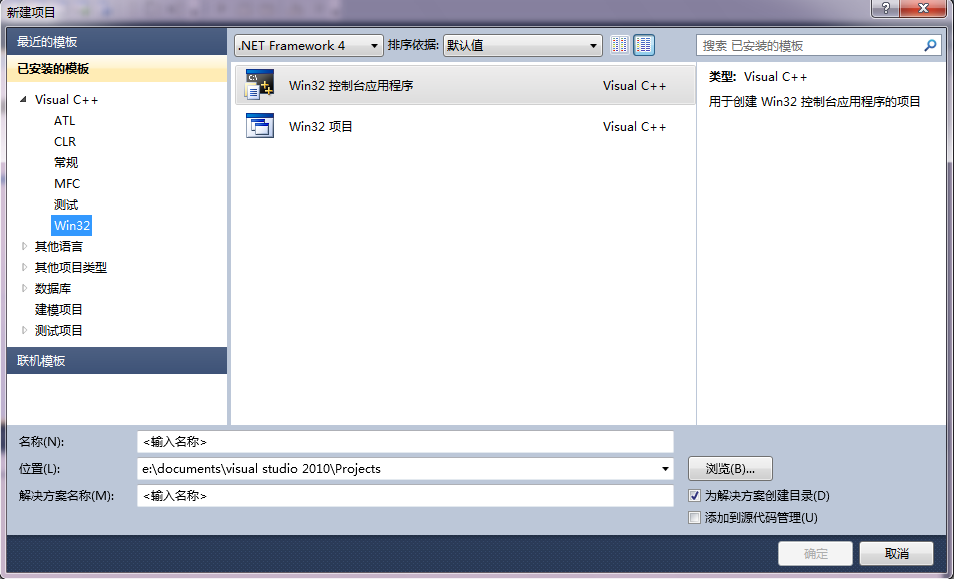
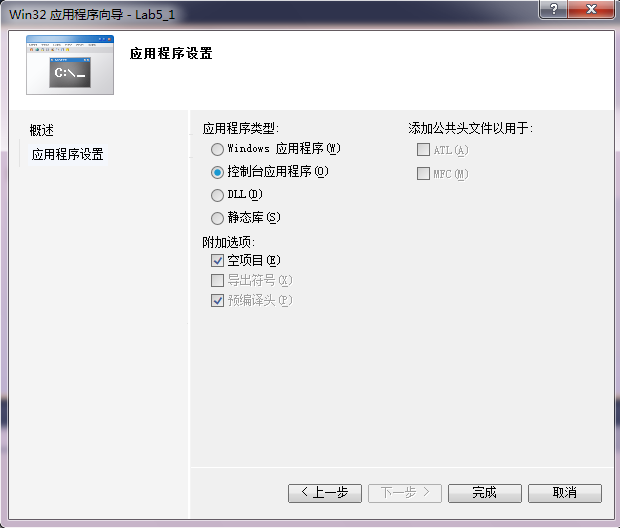
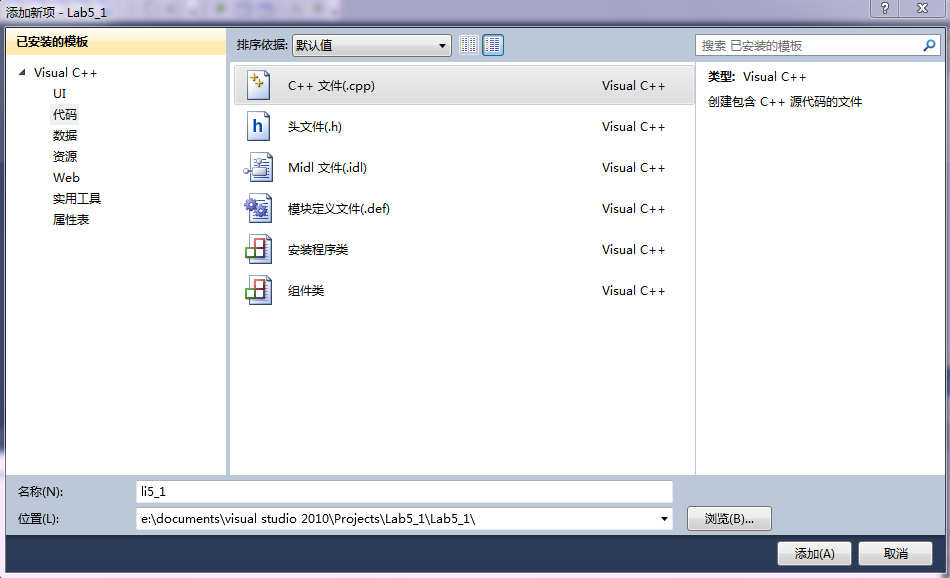















 6万+
6万+

 被折叠的 条评论
为什么被折叠?
被折叠的 条评论
为什么被折叠?










